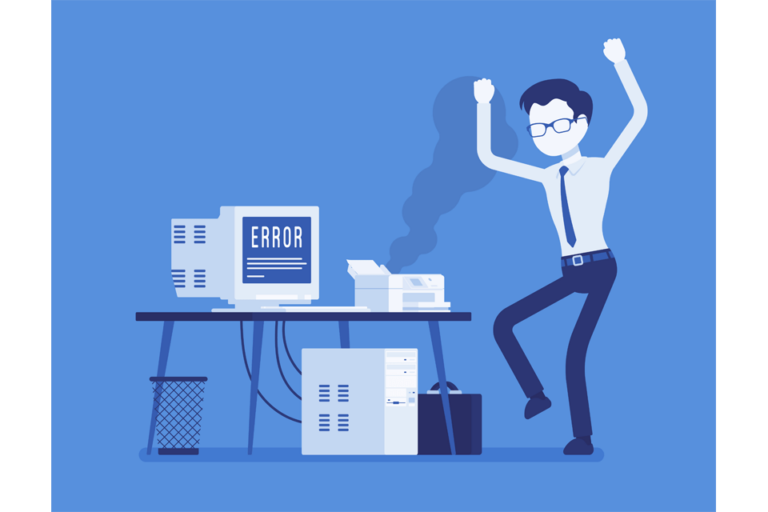Вот возможные решения для открытия или добавления Gmail в macOS Mojave
Электронная почта или электронная почта занимает такое значимое место в современном мире, что довольно трудно представить себе жизнь без нее. Это современный инструмент связи с такими привлекательными качествами, как быстрота, портативность и универсальность. Это почти незаменимо в бизнесе, личных задачах и делах повседневной жизни.
Что, если что-то вдруг пойдет не так в стране чудес электронной почты после обновления ОС? В этом руководстве основное внимание будет уделено проблеме, связанной с тем, что macOS Mojave не добавляет учетные записи Gmail и предотвращает другие формы доступа, а также некоторым решениям, которые вы можете попробовать.
Появление macOS Мохаве
macOS Mojave была запущена около двух месяцев назад, и ранее мы сообщали о шумихе вокруг новых изменений, внесенных в нее. Одно из этих изменений должно быть инициировано пользователем, изменение интерфейса, получившее название Dark Mode. Здесь вы можете сделать все элементы интерфейса темными и настроить систему на более темный оттенок в настройках.
В Mojave также появились новые функции, включая стеки рабочего стола, обновленную функцию Finder, улучшенный вид галереи и новую файловую структуру Apple под названием APFS.
В нашем кратком обзоре мы подчеркнули, что Mojave — захватывающая разработка с этими новыми и инновационными функциями; еще более захватывающими стали заявления Apple о том, что Mojave будет мощным и стабильным обновлением.
Однако пара пользователей Gmail, которые обновились до Mojave, могут многое сказать об этом обновлении, поскольку оно мешает их доступу к электронной почте.
Помощь – Мохаве не будет добавлять учетные записи Gmail!
Gmail — очень популярный бесплатный почтовый сервис, разработанный Google. Пользователи могут получить к нему доступ через Интернет, а также с помощью сторонних программ, которые синхронизируют содержимое электронной почты по протоколам POP или IMAP. К нему также можно получить доступ через мобильный телефон.
По словам некоторых пользователей, Mojave не будет добавлять учетные записи Gmail в Apple Mail, и эта проблема сохраняется даже после удаления доступа к связке ключей для учетных записей Gmail, удаления самих учетных записей через Системные настройки и повторного добавления их обратно, а также запуска Дисковой утилиты или First Помощь в ремонте доступа к брелку.
Другие сообщили, что не могут получить доступ к Gmail на своем Mac после обновления Mojave, где постоянно запрашивается пароль, и они просто получают пустой серый экран с «Отмена» в качестве единственного варианта.
Что делать, если вы не можете добавить Gmail в macOS Mojave
Если вы не можете войти в свой почтовый клиент, вы, вероятно, увидите одну из различных ошибок, например, вас будут просить ввести пароль снова и снова, а также сообщения «Имя пользователя и пароль не приняты» и «Недействительные учетные данные. ”
Эта проблема, по-видимому, связана с проблемой Apple, а не с Gmail, и есть несколько способов, которые вы можете попробовать решить. Вот некоторые техники, которые стоит изучить:
- Убедитесь, что Gmail настроен правильно. Убедитесь, что ваша учетная запись Gmail правильно настроена с правильными именами серверов, портами и другими необходимыми параметрами. Вам необходимо настроить IMAP и изменить настройки SMTP, чтобы читать сообщения Gmail в почтовых клиентах, таких как Apple Mail. Чтобы убедиться, что IMAP включен, выполните следующие действия:
- Откройте Gmail на своем компьютере.
- Нажмите «Настройки» в правом верхнем углу.
- Нажмите «Настройки», а затем «Пересылка и POP/IMAP».
- Выберите «Включить IMAP» в разделе «Доступ IMAP».
- Нажмите Сохранить изменения.
Проверить эту страницу, чтобы изменить SMTP и другие настройки в вашем почтовом клиенте.
- Управляйте своим паролем. Проверьте свой пароль и убедитесь, что вы используете правильный. Если вы используете двухэтапную аутентификацию, попробуйте войти с паролем приложения, 16-значным кодом доступа, который дает приложению или устройству разрешение на доступ к вашей учетной записи Google. Если вы недавно изменили свой пароль Gmail, вам может потребоваться повторно ввести данные своей учетной записи электронной почты или полностью повторить настройку учетной записи в почтовом клиенте.
- Попробуйте функцию разблокировки Captcha — следуйте инструкциям обрисованный в общих чертах на этой странице и посмотрите, работают ли они.
- Войдите прямо в приложение Gmail. Это может показаться контрпродуктивным, но это может быть лучшим шагом, если метод входа в вашу Apple Mail небезопасен.
- Ваше почтовое приложение настроено на слишком частую проверку новых писем? – Если он настроен на проверку новых сообщений чаще, чем раз в 10 минут, доступ приложения к вашей учетной записи Gmail может быть заблокирован.
Заключительные примечания
Если ни один из вышеперечисленных обходных путей не работает, возможно, стоит удалить учетную запись Gmail с вашего Mac или устройства и настроить ее еще раз.
Возьмите за привычку также регулярно проводить полную проверку вашего Mac, чтобы находить ненужные файлы, проблемы со снижением скорости и потенциальные причины ошибок и сбоев системы или приложений. Безопасный и надежный инструмент, такой как приложение для ремонта Mac, поможет вам в решении этой важной задачи.
Сталкивались ли вы ранее с этой проблемой? Что заставило вашу учетную запись Gmail наконец-то работать и что, по-видимому, вызвало ошибку? Дайте нам знать о своем опыте в комментариях ниже!